- A Roku az egyik legnépszerűbb streaming eszköz a tévék számára, de nincs natív böngészője.
- Csak két böngésző tölthető le a Roku csatorna áruházából.
- Az Opera böngésző átküldhető a Roku-ra számítógépéről vagy okostelefonjáról.
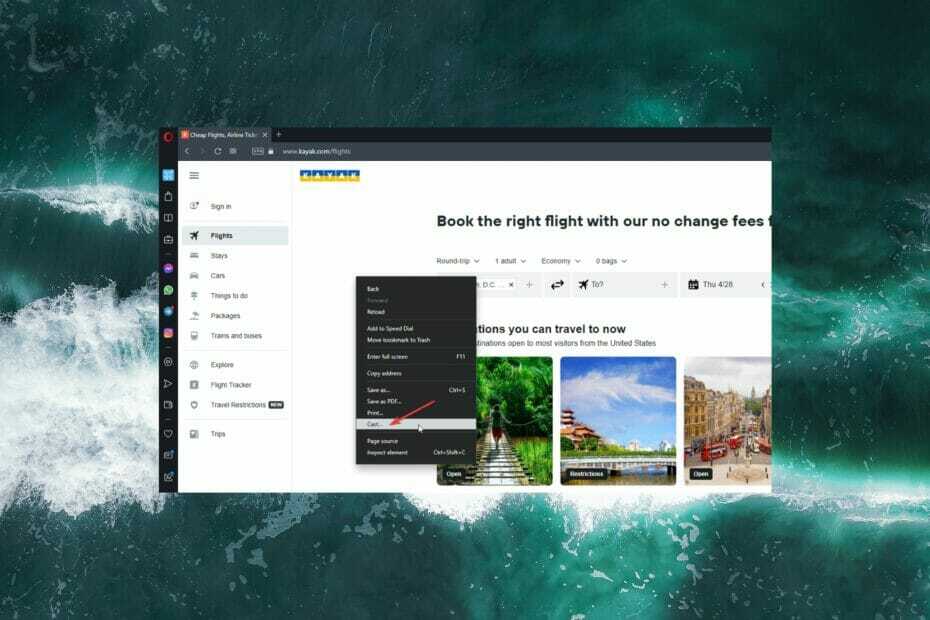
A Roku az egyik leggyakrabban használt streaming eszköz a tévék számára. A Roku HDMI-n keresztül csatlakozik a TV-hez, vagy előre telepítve van az okostévéken belül. A készülék lehetővé teszi a felhasználók számára, hogy letölthető csatornákon keresztül streameljenek tartalmat, mint például a Netflix ill Hulu.
A legtöbb digitális médialejátszó, mint például a Roku, nem kínál beépített böngészőt, pedig sok felhasználó számára kényelmes lenne, ha egy ilyen lehetőség lenne. Miközben nincs mód letölteni és telepítse az Operát a Roku-ra, van néhány kiskapu ennek megkerülésére.
A Roku-felhasználók számára az Opera az ideális böngésző, mert könnyű és gyors. Olvassa el az Opera Roku eszközökön való használatára vonatkozó módszereket.

Opera
Használja az Operát a könnyű, gyors és biztonságos böngészéshez.
Letölthetek böngészőket Roku-ra?
Nincs natív beépített böngésző a Roku számára, és a felhasználóknak nincs lehetőségük letölteni kedvenc böngészőjüket. A csatorna áruházban csak két webböngésző található: Web Browser X és Poprism Web Browser.
Bár ez a két böngésző könnyen elérhető a Roku-n, nem ideálisak. Sok felhasználó arról számolt be, hogy a Web Browser X és a Poprism is nehézkes és elavult felhasználói felülettel rendelkezik, és az oldal formázása rossz.
A Roku böngészőinek alaposabb megismeréséhez tekintse meg ajánlásainkat a következőhöz: legjobb böngésző Roku eszközökhöz.
Hogyan használhatom az Opera böngészőt Rokuhoz?
1. Átküldés Android okostelefonról
- Android-eszközén nyissa meg Beállítások.
- Nyisd ki Bluetooth és eszköz csatlakozás.
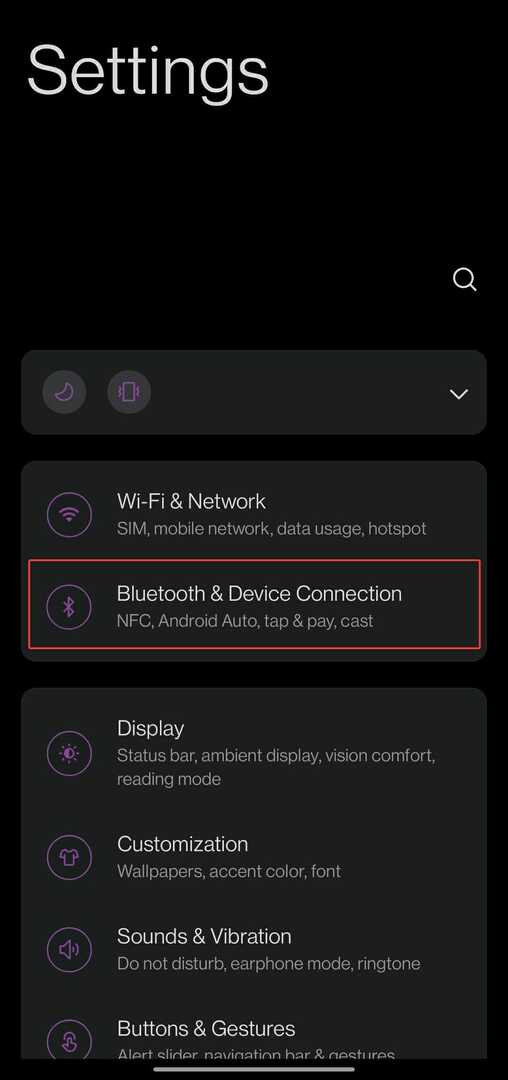
- Érintse meg Öntvény.
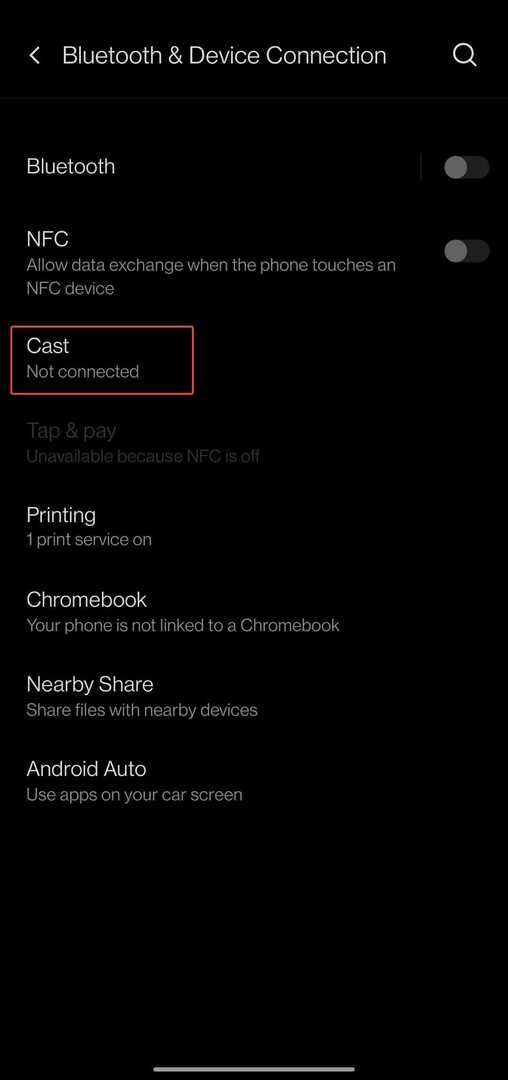
- Váltás Vezeték nélküli megjelenítés engedélyezése.
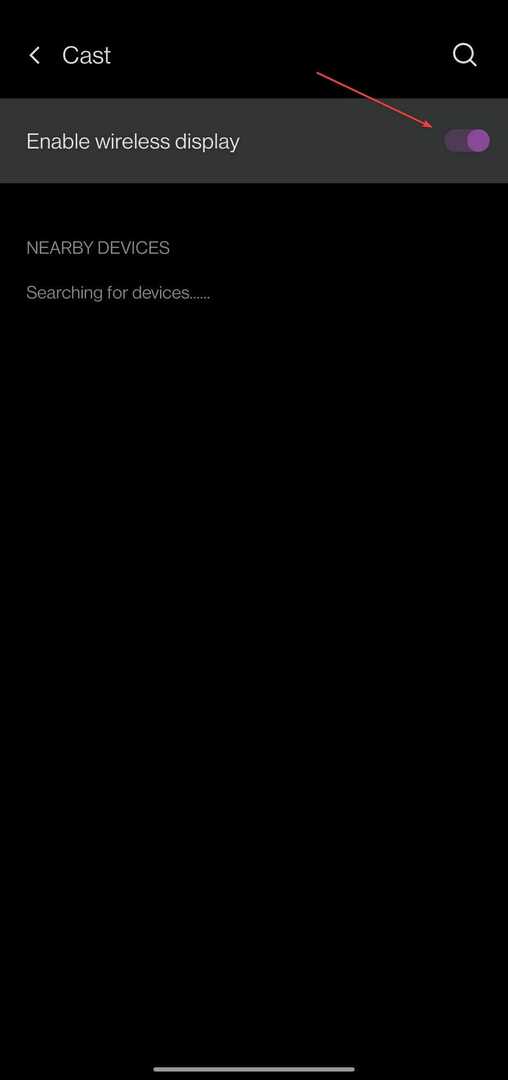
- Válassza ki Roku alulról Közeli eszközök.
- Böngésszen az Opera segítségével.
Ha nincs kéznél számítógépe, átküldheti az Operát közvetlenül az okostelefonjáról. Győződjön meg arról, hogy mobileszköze ugyanahhoz a hálózathoz csatlakozik, mint a Roku, a megfelelő csatlakozás érdekében.
2. Szereplők az Operából
- Nyissa meg az Operát a számítógépén, és lépjen egy weboldalra.
- Kattintson a jobb gombbal bárhol a képernyőn, és válassza ki Öntvény.
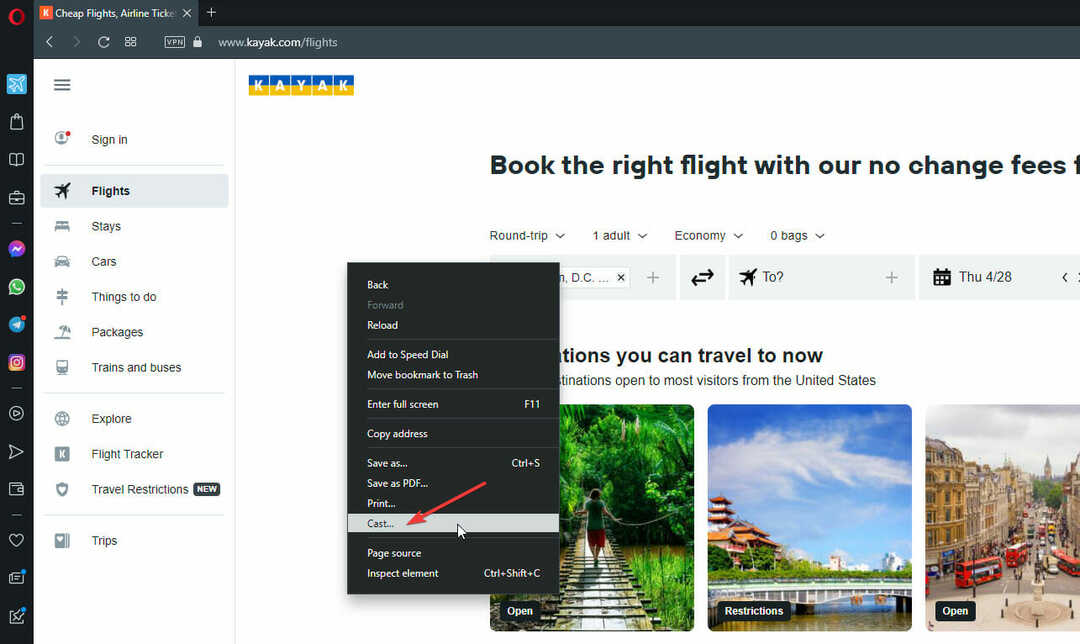
- A megjelenített eszközök közül válassza ki Roku.
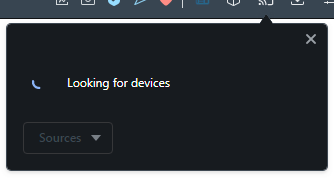
A felhasználók ezzel a módszerrel átküldhetik az Operát a Roku-ra, és vezérelhetik a böngészőt a számítógépükről, miközben a nagy képernyőn jelennek meg. Ez egy gyors és egyszerű módszer az Opera használatára Roku-n, de csak akkor, ha van kéznél laptop vagy PC.
- Az 5 legjobb böngésző a felhőalapú játékokhoz, amelyek gyorsak és megbízhatóak
- 5 legjobb böngésző a BT Sport streaminghez, amelyek puffermentesek
- 5+ legjobb böngésző az eBay-eladók számára [A legbiztonságosabb választás 2022-re]
- A legjobb böngészők a zökkenőmentes Funimation streaminghez
3. Képernyő tükrözés
- Győződjön meg arról, hogy a képernyőtükrözés beállítása be van kapcsolva engedélyezve van a Roku-n.
- A számítógépen kattintson a gombra Rajt azután Beállítások.
- Ban ben Rendszer, kattintson Kijelző.
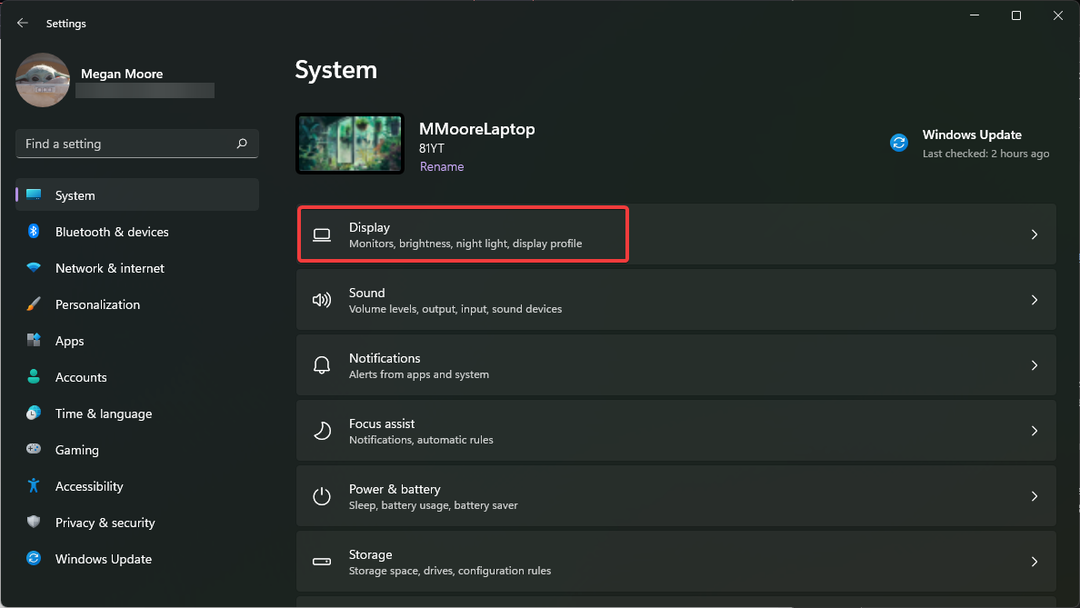
- Alatt Méret és elrendezés, válassza kiTöbb kijelző.
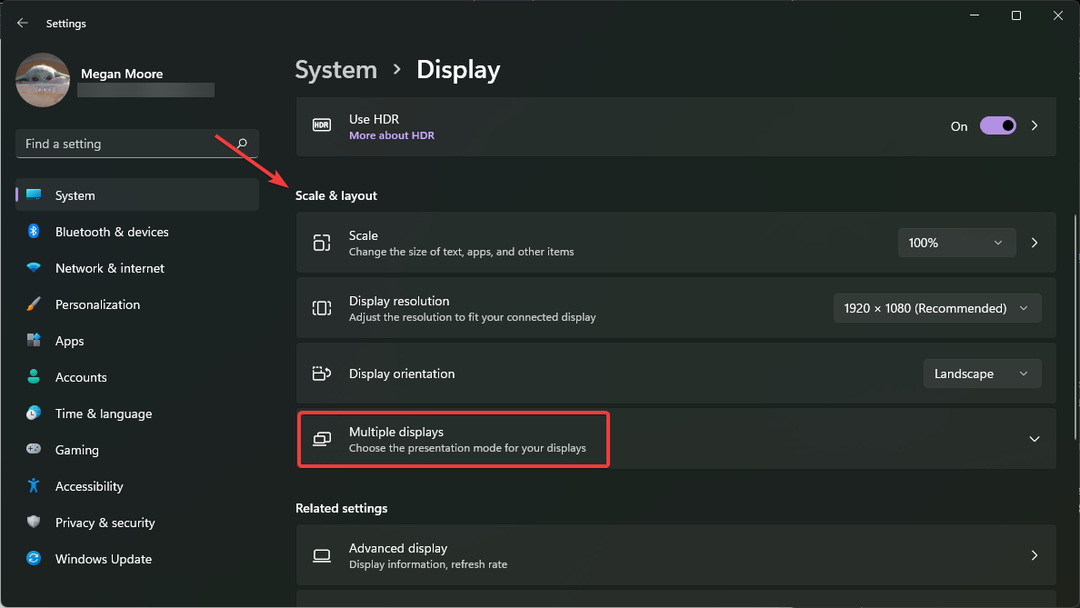
- Kattintson Csatlakozás mellett található Csatlakozás vezeték nélküli kijelzőhöz.
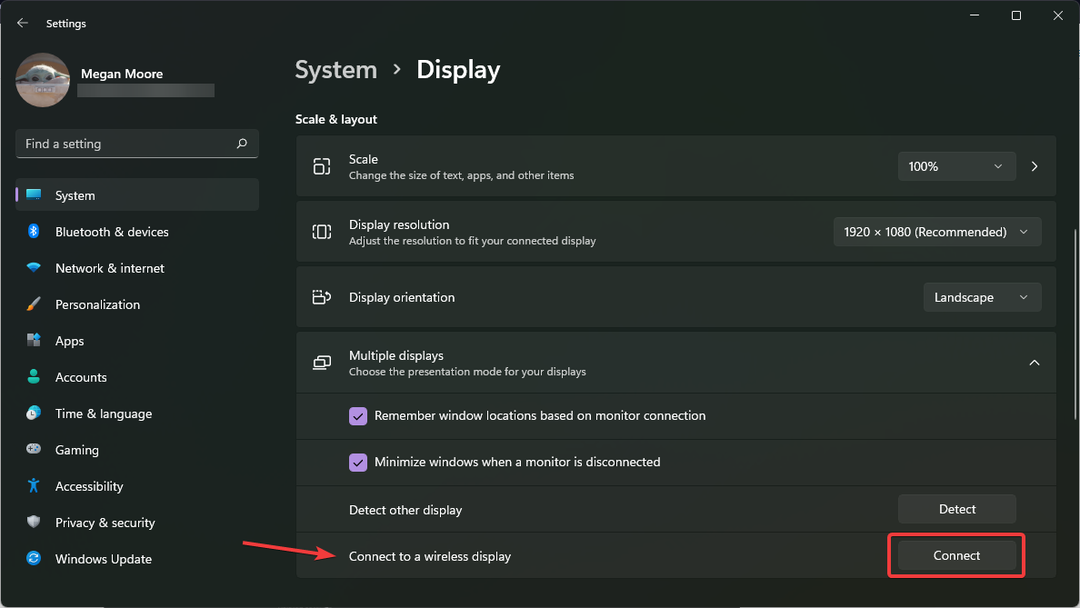
- Válassza ki Roku Player az eszközök listájából.
- Nyissa meg az Operát, és kezdje el a böngészést.
Ez a módszer hasonlít a közvetlenül az Opera böngészőből történő átküldéshez, csak most a képernyőn látható minden átkerül a Roku-ra. A fent felsorolt többi módszerhez hasonlóan győződjön meg arról, hogy Roku eszköze ugyanahhoz a hálózathoz csatlakozik, mint a számítógépe.
Az Opera egy könnyű böngésző, amely nem használ fel rengeteg erőforrást. Ez egyben az egyik legbiztonságosabb böngésző, integrált VPN-vel és hirdetésblokkolóval. A korlátlan VPN nem csak az adatok biztonságát biztosítja, hanem lehetővé teszi a felhasználók számára, hogy a világ bármely pontjáról streameljenek.
Ez az útmutató a Windows 11 felhasználóknak szól; azonban megteheti átküldés Roku-ra Windows 10 rendszerrel. Írja meg kommentben, hogy melyik módszer működött az Ön számára, vagy tudassa velünk, ha bármilyen problémája akadt az Opera böngésző és a Roku eszköz összekapcsolása során.
 Még mindig vannak problémái?Javítsa ki őket ezzel az eszközzel:
Még mindig vannak problémái?Javítsa ki őket ezzel az eszközzel:
- Töltse le ezt a PC-javító eszközt Kiváló értékelést kapott a TrustPilot.com oldalon (a letöltés ezen az oldalon kezdődik).
- Kattintson Indítsa el a szkennelést hogy megtalálja azokat a Windows-problémákat, amelyek számítógépes problémákat okozhatnak.
- Kattintson Mindet megjavít a szabadalmaztatott technológiákkal kapcsolatos problémák megoldására (Exkluzív kedvezmény olvasóinknak).
A Restoro-t letöltötte 0 olvasói ebben a hónapban.
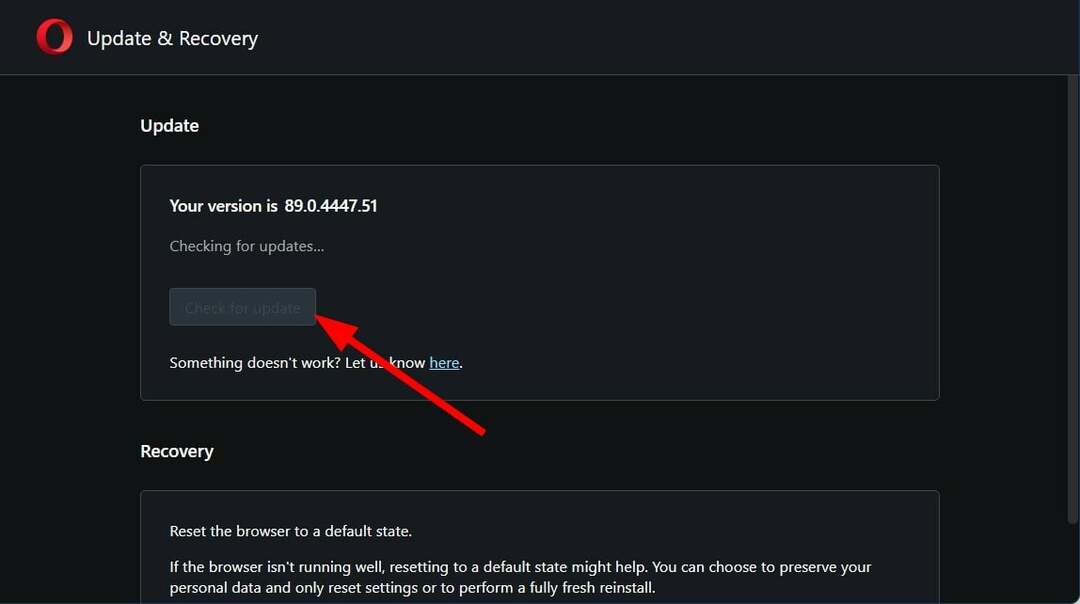
![7 módszer az Opera javítására, ha nem zár be [több példány]](/f/bb88692c827d455173d8d7ea9667f2bc.png?width=300&height=460)
![Nagyítás és kicsinyítés az Operában [Billentyűparancsok]](/f/b357fb1ea36744ea5dbead89420d1055.png?width=300&height=460)